 打开“传递优化”
打开“传递优化” 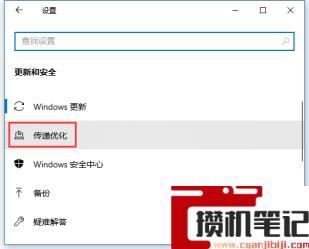 打开“允许从其他电脑下载”的开关,并选中“我本地网络上的电脑和Internet上的电脑”
打开“允许从其他电脑下载”的开关,并选中“我本地网络上的电脑和Internet上的电脑” 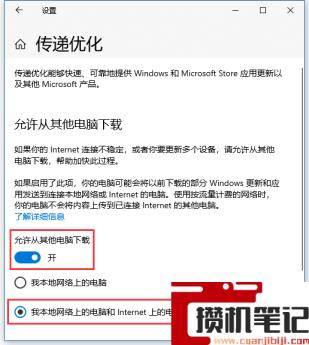 这样就相当于开启了下载工具的P2P功能,即不需要从原始的服务器中下载数据,可以从其他已下载这些数据的电脑中获取数据,这就大大增加了下载速度。
这样就相当于开启了下载工具的P2P功能,即不需要从原始的服务器中下载数据,可以从其他已下载这些数据的电脑中获取数据,这就大大增加了下载速度。  打开“传递优化”
打开“传递优化” 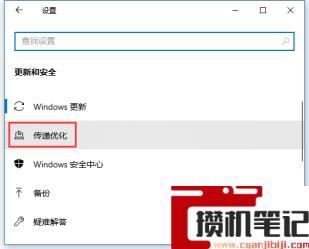 打开“允许从其他电脑下载”的开关,并选中“我本地网络上的电脑和Internet上的电脑”
打开“允许从其他电脑下载”的开关,并选中“我本地网络上的电脑和Internet上的电脑” 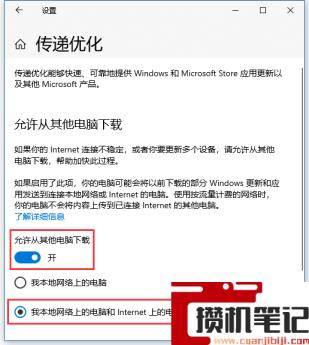 这样就相当于开启了下载工具的P2P功能,即不需要从原始的服务器中下载数据,可以从其他已下载这些数据的电脑中获取数据,这就大大增加了下载速度。
这样就相当于开启了下载工具的P2P功能,即不需要从原始的服务器中下载数据,可以从其他已下载这些数据的电脑中获取数据,这就大大增加了下载速度。 下一篇 远程软件点击错位怎么解决